設定・トラブル
メールパスワードを変更する(POP)|iOS 16 / iPadOS 16|メールサービス
iOS 16 / iPadOS 16の標準メールアプリで、POPで設定したOCNのメールパスワードを変更する方法をご案内します。
※ POPとIMAPの違いや特徴はこちらをご参照ください。
- iOS 16 / iPadOS 16
(POP) -
-
メールの設定方法(POP)
-
メールの操作方法
-
メールで困ったときは?
-
- STEP
- 1/10
以下のリンクを参照し、OCN マイページでメールパスワードの変更手続きをします。
手続きが終わっているお客さまは、STEP2へ進みます。
- メールパスワードの変更手続き方法
- STEP
- 2/10
インターネットに接続し、ホーム画面で[設定]をタップします。
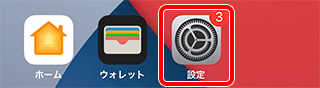
- STEP
- 3/10
[設定]画面が表示されます。
[メール]をタップします。
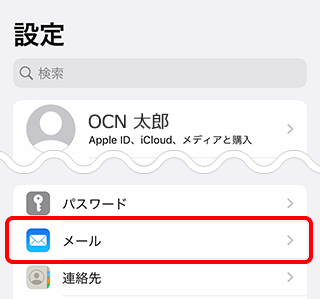
- STEP
- 4/10
[メール]画面が表示されます。
[アカウント]をタップします。
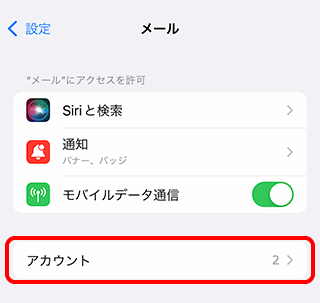
- STEP
- 5/10
[アカウント]画面が表示されます。
設定を変更するアカウントをタップします。
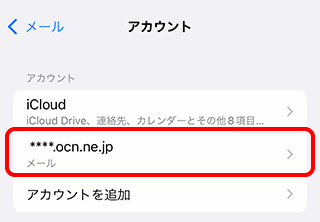
- STEP
- 6/10
アカウント情報の画面が表示されます。
[パスワード]に新しいメールパスワードを入力し、[SMTP]をタップします。
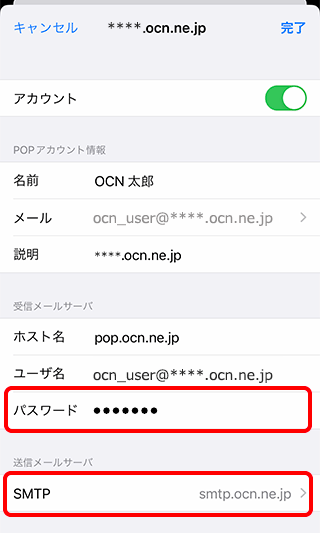

- STEP
- 7/10
[SMTP]画面が表示されます。
[プライマリサーバ]の[smtp.ocn.ne.jp]をタップします。
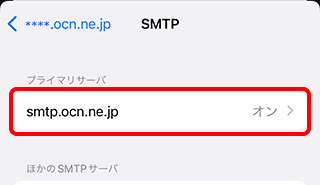
- STEP
- 8/10
プライマリサーバの設定画面が表示されます。
[パスワード]に新しいメールパスワードを入力し、[完了]をタップします。
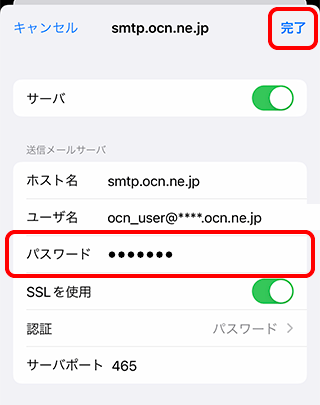

[メールを送信できません]と表示される場合
[OK]をタップして設定画面に戻り、[送信メールサーバ]のパスワード入力に誤りがないかご確認ください。
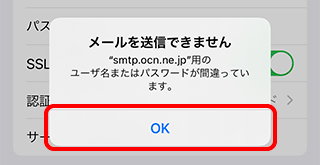
- STEP
- 9/10
[SMTP]画面に戻ります。
画面左上のアカウント名をタップします。
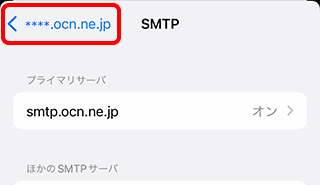
- STEP
- 10/10
アカウント情報の画面に戻ります。
画面右上の[完了]をタップし、設定完了です。
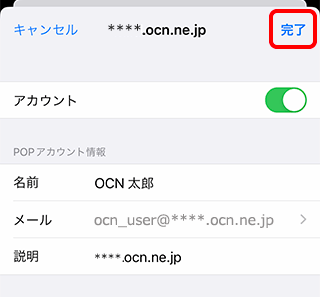

[ユーザ名またはパスワードが間違っています]と表示される場合
[OK]をタップして設定画面に戻り、[受信メールサーバ]のパスワード入力に誤りがないかご確認ください。
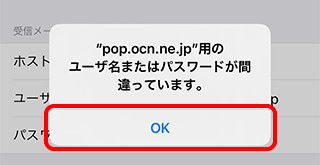
メールの送受信ができない場合は、以下のページへお進みください。
 アンケートにご協力をお願いします
アンケートにご協力をお願いします
「疑問・問題は解決しましたか?」
アンケート
お客さまサポートサイトへのご意見・ご要望をお聞かせください。
ご意見・ご要望がありましたら、ご自由にお書きください。
※ご意見・ご要望は、お客さまサポートサイトの改善に利用させていただきます。
※お問い合わせにはお答えできかねますので、個人情報の入力はご遠慮ください。

